2017 OPEL INSIGNIA USB
[x] Cancel search: USBPage 13 of 121

Inledning13För en detaljerad beskrivning av CD-
funktionerna 3 36.
Externa enheter
Tryck på MEDIA upprepade gånger
för att aktivera uppspelningsläget för en ansluten extern enhet (t.ex. USB-
enhet eller smarttelefon).
För en detaljerad beskrivning av
anslutning och användning av
externa enheter 3 39.
Navigation
Tryck på ; för att visa startskärmen.
Välj NAV för att visa navigationskar‐
tan som visar området runt den
aktuella positionen.
För en detaljerad beskrivning av navi‐
gationsfunktionerna 3 44.
Telefon
Innan telefonportalen kan användas
måste en anslutning upprättas mellan
infotainmentsystemet och mobiltele‐
fonen.
Hitta en detaljerad beskrivning av att
förbereda och etablera en Bluetooth-
anslutning mellan infotainment‐
systemet och en mobiltelefon 3 67.Om mobiltelefonen är ansluten
trycker du på ; och väljer sedan
TELEFON för att visa telefonporta‐
lens huvudmeny.
För en detaljerad beskrivning av
mobiltelefonanvändningen via info‐
tainmentsystemet 3 70.
Telefonprojicering
Anslut din smarttelefon om du vill att
vissa appar på telefonens skärm ska
visas i infotainmentsystemet.
Tryck på ; och välj sedan
PROJEKTION för att starta projice‐
ringsfunktionen.
Beroende på vilken smarttelefon som är ansluten visas en huvudmeny med
olika appar som kan väljas.
För en detaljerad beskrivning 3 42.
Page 39 of 121
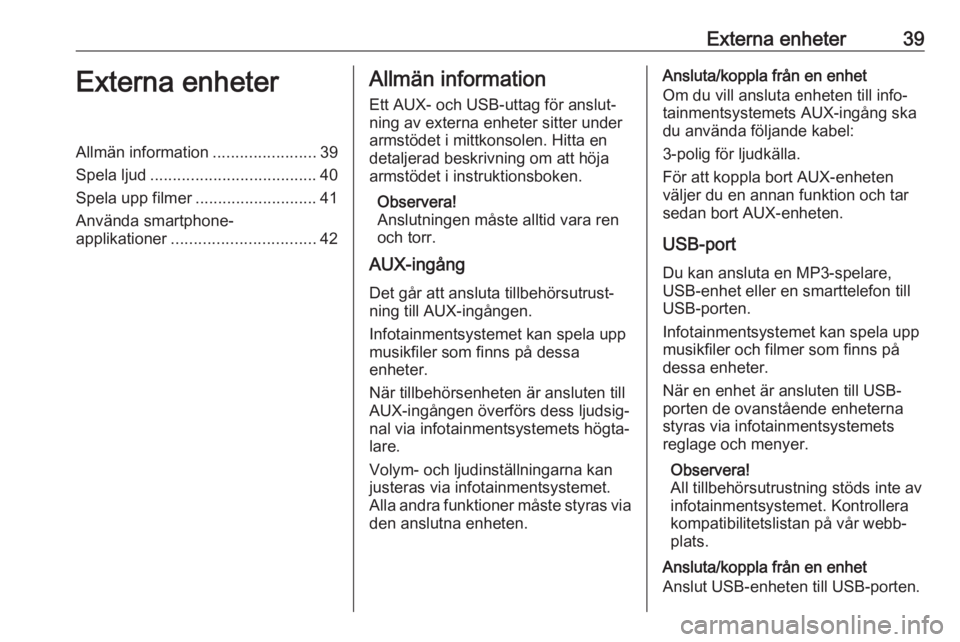
Externa enheter39Externa enheterAllmän information.......................39
Spela ljud ..................................... 40
Spela upp filmer ........................... 41
Använda smartphone-
applikationer ................................ 42Allmän information
Ett AUX- och USB-uttag för anslut‐
ning av externa enheter sitter under
armstödet i mittkonsolen. Hitta en
detaljerad beskrivning om att höja
armstödet i instruktionsboken.
Observera!
Anslutningen måste alltid vara ren
och torr.
AUX-ingång
Det går att ansluta tillbehörsutrust‐
ning till AUX-ingången.
Infotainmentsystemet kan spela upp
musikfiler som finns på dessa
enheter.
När tillbehörsenheten är ansluten till
AUX-ingången överförs dess ljudsig‐
nal via infotainmentsystemets högta‐ lare.
Volym- och ljudinställningarna kan justeras via infotainmentsystemet.
Alla andra funktioner måste styras via
den anslutna enheten.Ansluta/koppla från en enhet
Om du vill ansluta enheten till info‐
tainmentsystemets AUX-ingång ska
du använda följande kabel:
3-polig för ljudkälla.
För att koppla bort AUX-enheten
väljer du en annan funktion och tar
sedan bort AUX-enheten.
USB-port
Du kan ansluta en MP3-spelare,
USB-enhet eller en smarttelefon till
USB-porten.
Infotainmentsystemet kan spela upp musikfiler och filmer som finns på dessa enheter.
När en enhet är ansluten till USB-
porten de ovanstående enheterna
styras via infotainmentsystemets
reglage och menyer.
Observera!
All tillbehörsutrustning stöds inte av
infotainmentsystemet. Kontrollera
kompatibilitetslistan på vår webb‐
plats.
Ansluta/koppla från en enhet
Anslut USB-enheten till USB-porten.
Page 40 of 121

40Externa enheterObservera!
Om en icke-läsbar USB-enhet
ansluts visas motsvarande felmed‐
delande och infotainmentsystemet
växlar automatiskt till föregående
funktion.
För att koppla bort USB-enheten
väljer du en annan funktion och tar
sedan bort USB-enheten.Se upp
Koppla inte från enheten under uppspelning. Detta kan skada
enheten eller infotainment‐
systemet.
Bluetooth
Enheter som stöder Bluetooth-musik‐
profilerna A2DP och AVRCP kan
anslutas trådlöst till Infotainment‐
systemet. Infotainmentsystemet kan spela upp musikfiler som finns på
dessa enheter.
Ansluta/koppla från en enhet
För en detaljerad beskrivning av
Bluetooth-anslutningen 3 68.
Hantering av Bluetooth-enheter
Om du vill ansluta en annan Blue‐
tooth-enhet väljer du MENY i interak‐
tionsfältet.
Välj Hantera Bluetooth-enheter för att
visa enhetslistan.
För en detaljerad beskrivning 3 68.
Filformat Endast enheter som formaterats i
filsystemen FAT32, NTFS och HFS+
stöds.
Observera!
Vissa filer kanske inte spelas som de ska. Detta kan bero på ett annat
inspelningsformat eller på filens
skick.
Filer från webbutiker som har
försetts med digitalt upphovsrätts‐
skydd (DRM) kan inte spelas.
Infotainmentsystemet kan spela
följande ljud- och filmfiler på externa
enheter.
Ljudfiler
Spelbara ljudfilformat
är .mp3, .wma, .aac, .m4a och .aif.När en fil med ID3-tagginformation
spelas, kan infotainmentsystemet
visa information om t.ex. spårets titel
och artist.
Filmfiler
Spelbara filmfilformat
är .avi, .mpg, .mp4, .xvid och .wmv.
Vanliga ljud- och videokombinationer
för mobila enheter stöds normalt.
Spela ljud Starta uppspelning
Om enheten inte är ansluten, anslut
den 3 39.
Välj MEDIA upprepade gånger i inter‐
aktionsfältet eller tryck på MEDIA på
kontrollpanelen för att aktivera
önskad mediekälla.
Exempel: USB-huvudmeny.
Page 41 of 121
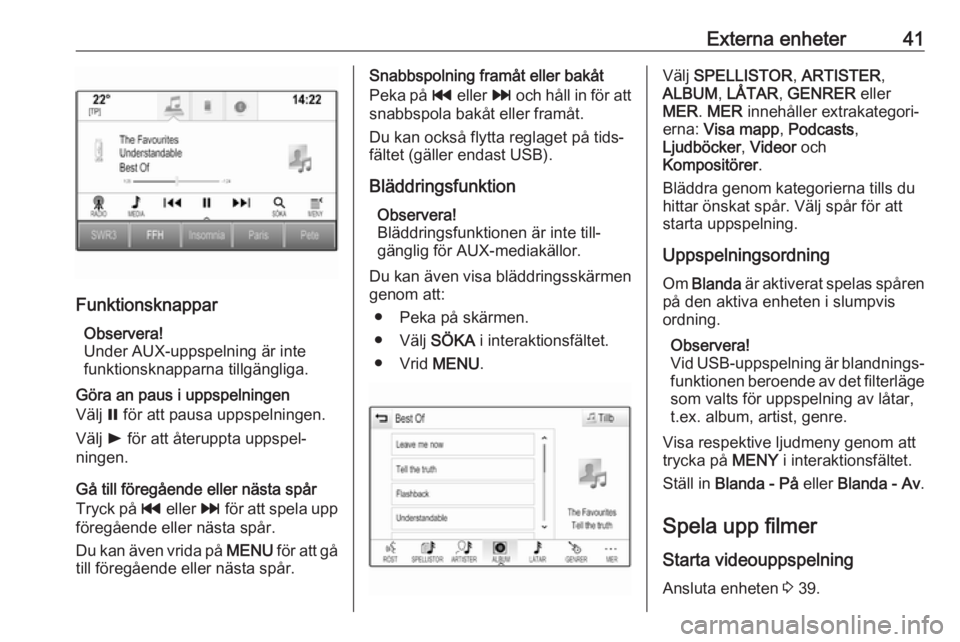
Externa enheter41
FunktionsknapparObservera!
Under AUX-uppspelning är inte
funktionsknapparna tillgängliga.
Göra an paus i uppspelningen
Välj = för att pausa uppspelningen.
Välj l för att återuppta uppspel‐
ningen.
Gå till föregående eller nästa spår
Tryck på t eller v för att spela upp
föregående eller nästa spår.
Du kan även vrida på MENU för att gå
till föregående eller nästa spår.
Snabbspolning framåt eller bakåt
Peka på t eller v och håll in för att
snabbspola bakåt eller framåt.
Du kan också flytta reglaget på tids‐
fältet (gäller endast USB).
Bläddringsfunktion Observera!
Bläddringsfunktionen är inte till‐ gänglig för AUX-mediakällor.
Du kan även visa bläddringsskärmen
genom att:
● Peka på skärmen.
● Välj SÖKA i interaktionsfältet.
● Vrid MENU.Välj SPELLISTOR , ARTISTER ,
ALBUM , LÅTAR , GENRER eller
MER . MER innehåller extrakategori‐
erna: Visa mapp , Podcasts ,
Ljudböcker , Videor och
Kompositörer .
Bläddra genom kategorierna tills du
hittar önskat spår. Välj spår för att
starta uppspelning.
Uppspelningsordning
Om Blanda är aktiverat spelas spåren
på den aktiva enheten i slumpvis
ordning.
Observera!
Vid USB-uppspelning är blandnings‐
funktionen beroende av det filterläge
som valts för uppspelning av låtar, t.ex. album, artist, genre.
Visa respektive ljudmeny genom att
trycka på MENY i interaktionsfältet.
Ställ in Blanda - På eller Blanda - Av .
Spela upp filmer Starta videouppspelning
Ansluta enheten 3 39.
Page 42 of 121

42Externa enheterVälj MEDIA upprepade gånger i inter‐
aktionsfältet eller tryck på MEDIA för
att aktivera önskad mediekälla.
Välj SÖKA och sedan MER. Välj
Videor och sedan önskad filmfil.
Videouppspelning startas.
Observera!
Videofilmer kan spelas om parker‐
ingsbromsen är åtdragen.
Funktionsknappar
Göra an paus i uppspelningen
Välj = för att pausa uppspelningen.
Välj l för att återuppta uppspel‐
ningen.
Gå till föregående eller nästa fil
Tryck på t eller v för att spela upp
föregående eller nästa filmfil.
Du kan även vrida på MENU för att gå
till föregående eller nästa filmfil.
Snabbspolning framåt eller bakåt
Peka på t eller v och håll in för att
snabbspola bakåt eller framåt.
Du kan också flytta reglaget på tids‐
fältet.
Videomeny
Visa videomenyn genom att trycka på
MENY i interaktionsfältet.
Använda smartphone- applikationer
Telefonprojiceringsapparna Apple
CarPlay™ och Android™ Auto visar
utvalda appar från din smarttelefon
på infotainmentskärmen och gör att
de kan styras direkt via infotainment‐
systemets reglage.
Kontrollera med enhetens tillverkare
om denna funktion är kompatibel med
din smarttelefon och om denna app är tillgänglig i det land du befinner dig i.Förbereda en smartphone
Android-telefon: Ladda ner Android
Auto-appen till din smarttelefon från
Google Play™-butiken.
iPhone ®
: Se till att SIRI är aktiverad
på din smarttelefon.
Aktivera telefonprojicering i
inställningsmenyn
Tryck på ; för att visa startsidan och
tryck på INSTÄLLNINGAR .
Bläddra igenom listan och välj
Apple CarPlay eller Android Auto för
att visa en undermeny.
Kontrollera att respektive app är akti‐
verad.
Välj Hantera enheter för att visa en
lista över alla enheter som är registre‐ rade för den här funktionen.
Ansluta telefonen Anslut smarttelefonen till USB-porten
3 39.
Page 45 of 121

Navigation45UpplysningarTMC-trafikinformationssystem och
dynamisk guidning
TMC-trafikinformationssystemet tar
emot all aktuell trafikinformation från
TMC-radiostationer. Den här informa‐ tionen ingår i beräkningen av den
övergripande rutten. Då planeras
rutten så att man undviker trafikhinder
relaterade till i förväg inställda krite‐
rier.
Om ett trafikhinder inträffar under
aktiv guidning visas, beroende på
förinställningarna, ett meddelande
där föraren tillfrågas om denne vill att rutten ska ändras eller inte.
TMC-trafikinformation visas i kartvyn
som symboler eller som detaljerad
text i TMC-meddelandemenyn.
En förutsättning för att man ska kunna
använda TMC-trafikinformation är att
systemet kan ta emot TMC-stationer
i det aktuella området.
TMC-trafikstationerna kan väljas i
navigeringsmenyn 3 45.Kartdata
Alla nödvändiga kartdata sparas i
infotainmentsystemet. Kontakta din
verkstad om du vill uppdatera din
kartprogramvara via USB-porten.
AnvändningVisa navigationskartan genom att
trycka på ; och sedan välja ikonen
NAV .Inaktiv guidning
Den aktuella platsen indikeras genom
en cirkel och en pil som pekar i
färdriktningen.
Efter en tidsperiod på cirka
15 sekunder försvinner applikations‐
fältet och interaktionsfältet för att visa
en helskärmsvy av kartan.
Peka på skärmen för att visa applika‐
tionsfältet och interaktionsfältet igen.
Page 49 of 121

Navigation49Radera alla poster i listan med de
senaste målen, välj Ta bort alla
resmål . Bekräfta det meddelande
som visas för att ta bort hela listan över senaste mål.
Välj Ta bort Egna mål för att ta bort
enskilda mål. Listan med de senaste
målen visas. Välj ─ bredvid det mål du
vill ta bort. Bekräfta det meddelande som visas för att ta bort målet.
Hämtade POI-punkter
Välj Mina POIs för att visa respektive
undermeny.
POI-punkter som tidigare hämtats till
systemet kan raderas. Övriga POI- punkter kvarstår i systemet.
Radera alla poster i kontaktlistan, välj
Ta bort alla "Mina POIs" . Bekräfta det
meddelande som visas för att radera hela listan med intressanta platser.
Om du endast vill ta bort vissa kate‐
gorier väljer du Ta bort egna
kategorier för att visa en lista över IP-
kategorier. Välj ─ bredvid den kate‐
gori du vill ta bort. Bekräfta det
meddelande som visas för att ta bort
kategorin.Överföra destinationsdata till en
USB-enhet
För senare bruk, t.ex. i andra fordon, kan du spara fordonskontaktlistan
och de POI-punkter som hämtats
tidigare (se "Skapa och hämta använ‐ dardefinierade POI-punkter" nedan)
på en USB-enhet:
Välj Ladda upp sparade platser .
Kontaktlistan och POI-data sparas på
den anslutna USB-enheten i
mapparna "F:\myContacts" respek‐
tive "F:\myPOIs", där "F:\" är rotkata‐
logen på USB-enheten.
Observera!
Den här funktionen kan även utföras om en USB-enhet med tillräckligt
lagringsutrymme ansluts.
Funktion för automatisk ifyllning
Välj Ta bort Auto komplettering för att
ta bort listan över mål som omfattas
av funktionen Komplettera automat‐
iskt.
Hämta kontaktdata
Du kan utbyta dina fordonskontaktlis‐ tor med infotainmentsystem i andra
fordon:Du kan överföra data till en USB-
enhet, se "Överföra navigationsdata
till en USB-enhet" ovan.
Anslut USB-enheten till infotainment‐
systemet på en annat fordon 3 39.
Ett meddelande visas därdu ska
bekräfta hämtningen.
Efter bekräftelsen hämtas kontak‐
tuppgifter till infotainmentsystemet.
De hämtade kontakterna kan sedan
väljas via KONTAKTER -menyn 3 22.
Skapa och hämta
användardefinierade POI-punkter
(Mina POIs)
Utöver de fördefinierade POI-punkter som redan är lagrade i infotainment‐
systemet kan du skapa användarde‐
finierade POI-punkter som uppfyller
dina specifika krav. När du skapat
egna intressanta platser kan du ladda
ner dem till infotainmentsystemet.
För varje intressant plats anger du GPS-koordinater (longitud- och lati‐
tudvärden) för respektive position och ett beskrivande namn.
Page 50 of 121
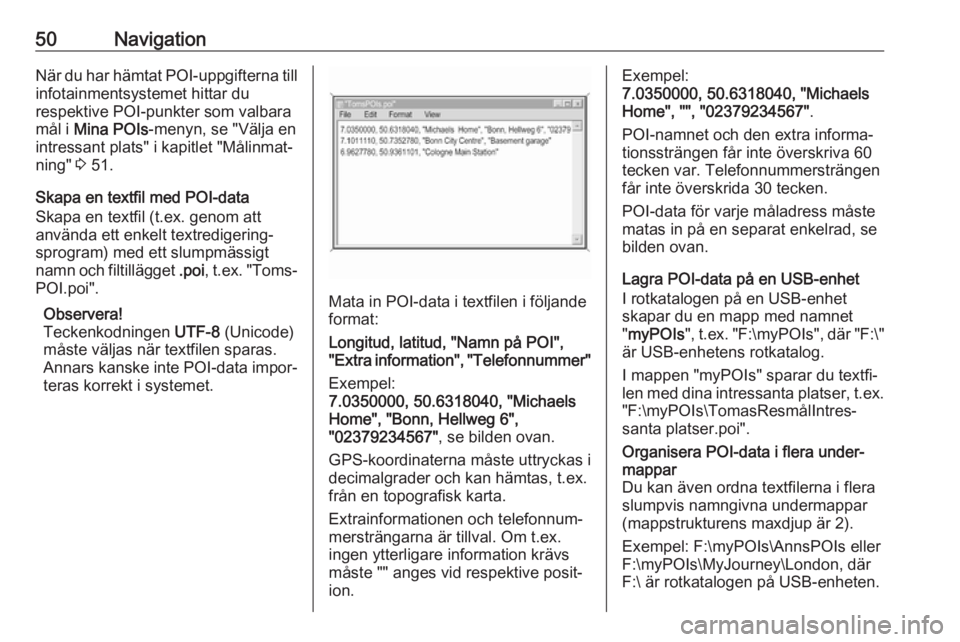
50NavigationNär du har hämtat POI-uppgifterna till
infotainmentsystemet hittar du
respektive POI-punkter som valbara
mål i Mina POIs -menyn, se "Välja en
intressant plats" i kapitlet "Målinmat‐
ning" 3 51.
Skapa en textfil med POI-data
Skapa en textfil (t.ex. genom att
använda ett enkelt textredigering‐
sprogram) med ett slumpmässigt
namn och filtillägget .poi, t.ex. "Toms‐
POI.poi".
Observera!
Teckenkodningen UTF-8 (Unicode)
måste väljas när textfilen sparas.
Annars kanske inte POI-data impor‐
teras korrekt i systemet.
Mata in POI-data i textfilen i följande
format:
Longitud, latitud, "Namn på POI",
"Extra information", "Telefonnummer"
Exempel:
7.0350000, 50.6318040, "Michaels Home", "Bonn, Hellweg 6",
"02379234567" , se bilden ovan.
GPS-koordinaterna måste uttryckas i
decimalgrader och kan hämtas, t.ex.
från en topografisk karta.
Extrainformationen och telefonnum‐
mersträngarna är tillval. Om t.ex.
ingen ytterligare information krävs
måste "" anges vid respektive posit‐
ion.
Exempel:
7.0350000, 50.6318040, "Michaels
Home", "", "02379234567" .
POI-namnet och den extra informa‐ tionssträngen får inte överskriva 60
tecken var. Telefonnummersträngen
får inte överskrida 30 tecken.
POI-data för varje måladress måste
matas in på en separat enkelrad, se
bilden ovan.
Lagra POI-data på en USB-enhet I rotkatalogen på en USB-enhet
skapar du en mapp med namnet
" myPOIs ", t.ex. "F:\myPOIs ", där "F:\"
är USB-enhetens rotkatalog.
I mappen "myPOIs" sparar du textfi‐
len med dina intressanta platser, t.ex.
"F:\myPOIs\TomasResmålIntres‐
santa platser.poi".Organisera POI-data i flera under‐
mappar
Du kan även ordna textfilerna i flera
slumpvis namngivna undermappar
(mappstrukturens maxdjup är 2).
Exempel: F:\myPOIs\AnnsPOIs eller
F:\myPOIs\MyJourney\London, där
F:\ är rotkatalogen på USB-enheten.